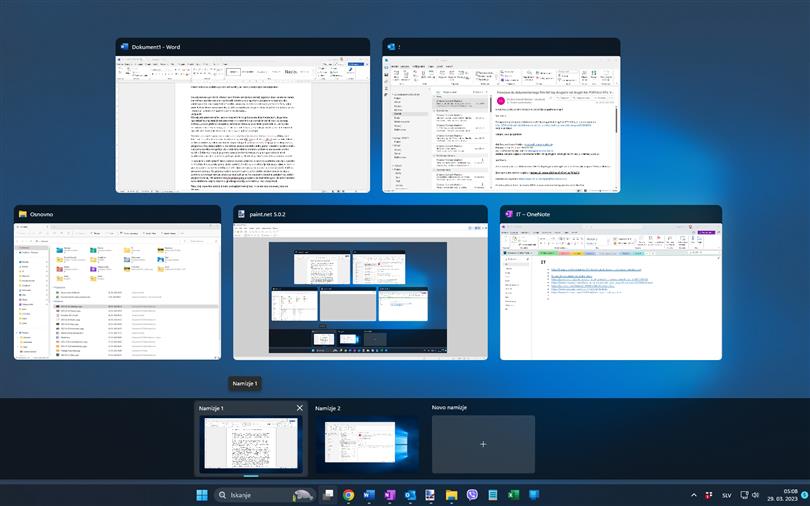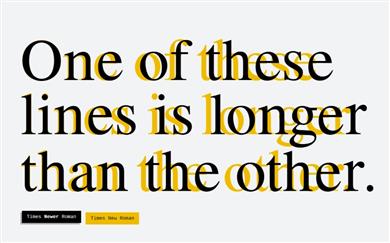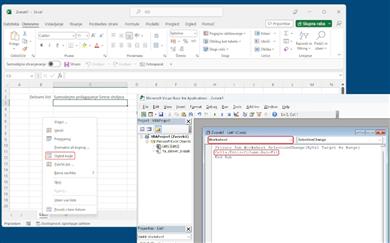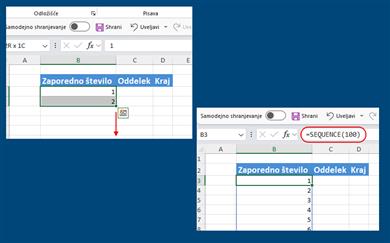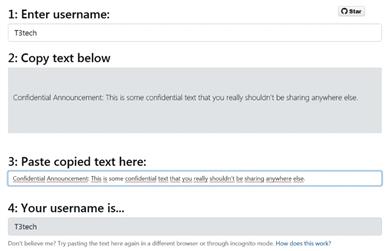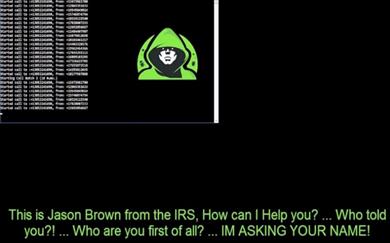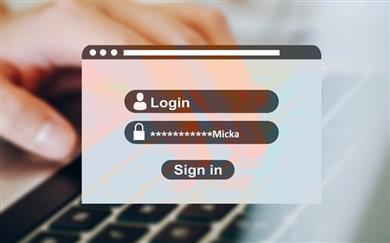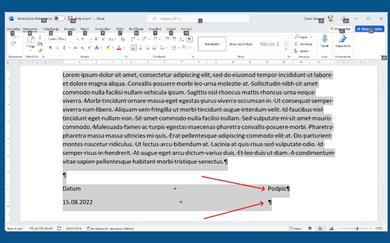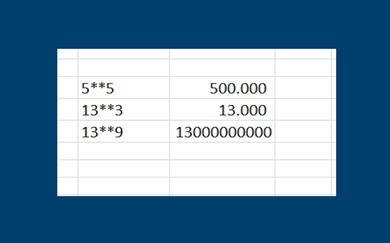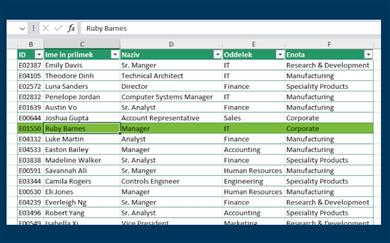Obstaja zelo preprost način, kako to preprečiti in ko ga boste preizkusili boste jezni, da ga niste uporabljali že prej. Ideja je zelo preprosta in v sistemih Linux obstaja že več ali manj od samega začetka uporabe grafičnih vmesnikov, sistemi Windows pa so jo dobili pred kratkim. Gre za tako imenovana navidezna namizja, kar se sliši zelo sofisticirano, a v praksi pomeni le možnost uporabe več namizij hkrati na način, da druga drugih ne »motijo«.
Vzemimo, da imate zgoraj omenjeno stanje, v katerem imate odprtih kup oken in zavihkov, med katerimi se sprehajate na znane in ustaljene načine (Alt+Tab med okni, Ctrl+Tab med zavihki, klikate z miško in podobno), nakar vam »uleti« nujna naloga, ki zahteva uporabo drugega ali enakega nabora programov. Odpiranje slednjih bi na namizju seveda pomenilo veliko gnečo, v kateri bi se težko znašli. Navidezna namizja omogočajo, da v svojo računalniško »seanso« dodate še eno povsem prazno namizje (lahko tudi več), ki ga potem uporabljate kot da tistega »ta glavnega« sploh ni. Med navideznimi namizji je seveda mogoče preprosto preklapljati, po končanem delu pa seveda zapreti.
In kako je to videti v praksi? Novo namizje odprete preko izbire ikone/bližnjice za navidezna namizja v opravilni vrstici (tista dva kvadratka poleg iskalne vrstice), še lažje pa s kombinacijo tipk Win+Ctrl+D. Prikaže se prazno namizje, na katerem lahko zaženete skoraj vse programe na novo in s tem ne motite tistih na prvotnem namizju. Če zaženete recimo spletni brskalnik, se bo odprlo »sveže« okno in ne tisto z zavihki iz osnovnega namizja, enako pa velja tudi za recimo urejevalnik besedila, preglednico, poštni program in še kaj. Pri kakšnem ne-Microsoftovovem programu se sicer lahko zgodi, da se bo namesto nove »inštance« odprlo okno iz originalnega namizja, a so takšni primeri dokaj redki.
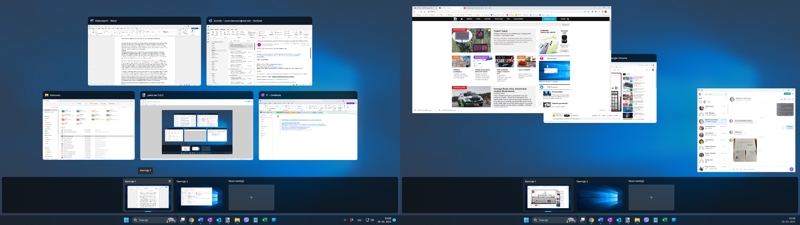
In kako preklapljati med njima oziroma njimi? Lahko preko prej omenjene ikone oziroma bližnjice v opravilni vrstici, še lažje pa z uporabo kombinacije tipk Win+Ctrl+levo ali desno (smerne tipke). Kaj pa zapiranje? Tudi to lahko poteka preko opravilne vrstice, lahko pa tudi s kombinacijo tipk Win+Ctrl+F4. ▪